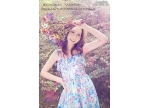ps调出外景MM图片甜美的古典暗青色(3)
来源:photoshop联盟
作者:Sener
学习:6559人次
6、创建可选颜色调整图层,对红色进行调整,参数设置如图15,效果如图16。这一步增加红色的亮度。
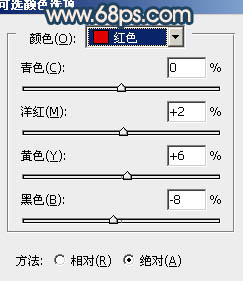
<图15>

<图16>
7、创建亮度/对比度调整图层,参数设置如图17,效果如图18。这一步增加图片的对比度。

<图17>

<图18>
8、把“图层1”复制一层,按Ctrl+ Shift + ] 置顶,按住Alt键添加图层蒙版,用白色画笔把人物脸部及肤色部分擦出来,效果如下图。这一步简单修复人物部分的偏色。

<图19>
9、调出当前图层蒙版选区,创建色彩平衡等调整图层,微调一下肤色颜色。然后新建一个图层,按Ctrl+ Alt + Shift + E 盖印图层,简单的给人物磨一下皮,大致效果如下图。

<图20>
10、新建一个图层,盖印图层。执行:滤镜> 模糊 > 动感模糊,角度设置为45度,距离设置为150,确定后把图层混合模式改为“柔光”,不透明度改为:30%,效果如下图。这一步把背景柔化处理。

<图21>
最后微调一下细节,完成最终效果。

学习 · 提示
相关教程
关注大神微博加入>>
网友求助,请回答!